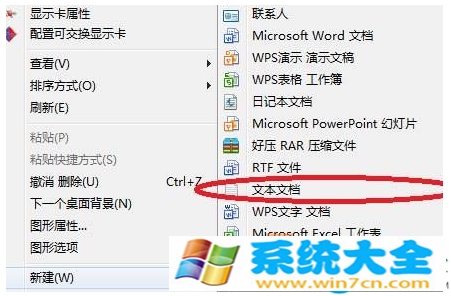win7系统文件夹如何手动排序?1、在任意位置单击右键,选择“新建”—“文本文档”;
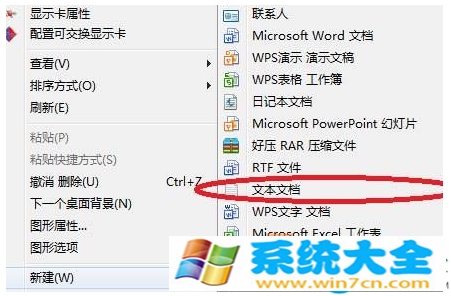
2、双击打开“文本文档”在里面输入:Windows Registry Editor Version 5.00;开启Windows 7文件/文件夹手动排序功能[-HKEY_CURRENT_USERSoftwareClassesLocal SettingsSoftwareMicrosoftWindowsShellBags][HKEY_CURRENT_USERSoftwareMicrosoftWindowsCurrentVersionExplorerAdvanced]"FullRowSelect"=dword:00000000[HKEY_CURRENT_USERSoftwareClassesLocal SettingsSoftwareMicrosoftWindowsShellBagsAllFolders][HKEY_CURRENT_USERSoftwareClassesLocal SettingsSoftwareMicrosoftWindowsShellBags1][HKEY_CURRENT_USERSoftwareClassesLocal SettingsSoftwareMicrosoftWindowsShellBags1Shell][HKEY_CURRENT_USERSoftwareClassesLocal SettingsSoftwareMicrosoftWindowsShellBags1Shell{5C4F28B5-F869-4E84-8E60-F11DB97C5CC7}]"Rev"=dword:00000000"FFlags"=dword:41000011"Vid"="{65F125E5-7BE1-4810-BA9D-D271C8432CE3}""Mode"=dword:00000006"LogicalViewMode"=dword:00000002"IconSize"=dword:00000030"ColInfo"=hex:00,00,00,00,00,00,00,00,00,00,00,00,00,00,00,00,fd,df,df,fd,10,00,00,00,00,00,00,00,00,00,00,00,04,00,00,00,18,00,00,00,30,f1,25,b7,ef,47,1a,10,a5,f1,02,60,8c,9e,eb,ac,0a,00,00,00,a0,00,00,00,30,f1,25,b7,ef,47,1a,10,a5,f1,02,60,8c,9e,eb,ac,04,00,00,00,c8,00,00,00,35,4b,17,9b,ff,40,d2,11,a2,7e,00,c0,4f,c3,08,71,03,00,00,00,80,00,00,00,35,4b,17,9b,ff,40,d2,11,a2,7e,00,c0,4f,c3,08,71,02,00,00,00,80,00,00,00"Sort"=hex:00,00,00,00,00,00,00,00,00,00,00,00,00,00,00,00,01,00,00,00,30,f1,25,b7,ef,47,1a,10,a5,f1,02,60,8c,9e,eb,ac,0a,00,00,00,01,00,00,00"GroupView"=dword:ffffffff"GroupByKey:FMTID"="{B725F130-47EF-101A-A5F1-02608C9EEBAC}""GroupByKey:PID"=dword:00000004"GroupByDirection"=dword:00000001[HKEY_CURRENT_USERSoftwareClassesLocal SettingsSoftwareMicrosoftWindowsShellBagsAllFoldersShell]"WFlags"=dword:00000000"ShowCmd"=dword:00000001"HotKey"=dword:00000000"KnownFolderDerivedFolderType"="{57807898-8C4F-4462-BB63-71042380B109}"[HKEY_CURRENT_USERSoftwareClassesLocal SettingsSoftwareMicrosoftWindowsShellBagsAllFoldersShell{5C4F28B5-F869-4E84-8E60-F11DB97C5CC7}]"Rev"=dword:00000000"FFlags"=dword:43000001"Vid"="{137E7700-3573-11CF-AE69-08002B2E1262}""Mode"=dword:00000004"LogicalViewMode"=dword:00000001"IconSize"=dword:00000010"ColInfo"=hex:00,00,00,00,00,00,00,00,00,00,00,00,00,00,00,00,fd,df,df,fd,10,00,00,00,00,00,00,00,00,00,00,00,04,00,00,00,18,00,00,00,30,f1,25,b7,ef,47,1a,10,a5,f1,02,60,8c,9e,eb,ac,0a,00,00,00,10,01,00,00,30,f1,25,b7,ef,47,1a,10,a5,f1,02,60,8c,9e,eb,ac,0e,00,00,00,78,00,00,00,30,f1,25,b7,ef,47,1a,10,a5,f1,02,60,8c,9e,eb,ac,04,00,00,00,78,00,00,00,30,f1,25,b7,ef,47,1a,10,a5,f1,02,60,8c,9e,eb,ac,0c,00,00,00,50,00,00,00"Sort"=hex:00,00,00,00,00,00,00,00,00,00,00,00,00,00,00,00,01,00,00,00,30,f1,25,b7,ef,47,1a,10,a5,f1,02,60,8c,9e,eb,ac,0a,00,00,00,01,00,00,00"GroupView"=dword:00000000"GroupByKey:FMTID"="{00000000-0000-0000-0000-000000000000}""GroupByKey:PID"=dword:00000000"GroupByDirection"=dword:00000001[HKEY_CURRENT_USERSoftwareClassesLocal SettingsSoftwareMicrosoftWindowsShellBagsAllFoldersShell{5fa96407-7e77-483c-ac93-691d05850de8}]"Rev"=dword:00000000"Vid"="{137E7700-3573-11CF-AE69-08002B2E1262}""Mode"=dword:00000004"LogicalViewMode"=dword:00000001"IconSize"=dword:00000010"ColInfo"=hex:00,00,00,00,00,00,00,00,00,00,00,00,00,00,00,00,fd,df,df,fd,10,00,00,00,00,00,00,00,00,00,00,00,04,00,00,00,18,00,00,00,30,f1,25,b7,ef,47,1a,10,a5,f1,02,60,8c,9e,eb,ac,0a,00,00,00,10,01,00,00,30,f1,25,b7,ef,47,1a,10,a5,f1,02,60,8c,9e,eb,ac,0e,00,00,00,78,00,00,00,30,f1,25,b7,ef,47,1a,10,a5,f1,02,60,8c,9e,eb,ac,04,00,00,00,78,00,00,00,30,f1,25,b7,ef,47,1a,10,a5,f1,02,60,8c,9e,eb,ac,0c,00,00,00,50,00,00,00"Sort"=hex:00,00,00,00,00,00,00,00,00,00,00,00,00,00,00,00,01,00,00,00,30,f1,25,b7,ef,47,1a,10,a5,f1,02,60,8c,9e,eb,ac,0a,00,00,00,01,00,00,00"GroupView"=dword:00000000"GroupByKey:FMTID"="{00000000-0000-0000-0000-000000000000}""GroupByKey:PID"=dword:00000000"GroupByDirection"=dword:00000001"FFlags"=dword:43000001[HKEY_CURRENT_USERSoftwareClassesLocal SettingsSoftwareMicrosoftWindowsShellBagsAllFoldersShell{7d49d726-3c21-4f05-99aa-fdc2c9474656}]"Rev"=dword:00000000"Vid"="{137E7700-3573-11CF-AE69-08002B2E1262}""Mode"=dword:00000004"LogicalViewMode"=dword:00000001"IconSize"=dword:00000010"ColInfo"=hex:00,00,00,00,00,00,00,00,00,00,00,00,00,00,00,00,fd,df,df,fd,10,00,00,00,00,00,00,00,00,00,00,00,04,00,00,00,18,00,00,00,30,f1,25,b7,ef,47,1a,10,a5,f1,02,60,8c,9e,eb,ac,0a,00,00,00,10,01,00,00,30,f1,25,b7,ef,47,1a,10,a5,f1,02,60,8c,9e,eb,ac,0e,00,00,00,78,00,00,00,30,f1,25,b7,ef,47,1a,10,a5,f1,02,60,8c,9e,eb,ac,04,00,00,00,78,00,00,00,30,f1,25,b7,ef,47,1a,10,a5,f1,02,60,8c,9e,eb,ac,0c,00,00,00,50,00,00,00"Sort"=hex:00,00,00,00,00,00,00,00,00,00,00,00,00,00,00,00,01,00,00,00,30,f1,25,b7,ef,47,1a,10,a5,f1,02,60,8c,9e,eb,ac,0a,00,00,00,01,00,00,00"GroupView"=dword:00000000"GroupByKey:FMTID"="{00000000-0000-0000-0000-000000000000}""GroupByKey:PID"=dword:00000000"GroupByDirection"=dword:00000001"FFlags"=dword:43000001[HKEY_CURRENT_USERSoftwareClassesLocal SettingsSoftwareMicrosoftWindowsShellBagsAllFoldersShell{94d6ddcc-4a68-4175-a374-bd584a510b78}]"Rev"=dword:00000000"Vid"="{137E7700-3573-11CF-AE69-08002B2E1262}""Mode"=dword:00000004"LogicalViewMode"=dword:00000001"IconSize"=dword:00000010"ColInfo"=hex:00,00,00,00,00,00,00,00,00,00,00,00,00,00,00,00,fd,df,df,fd,10,00,00,00,00,00,00,00,00,00,00,00,04,00,00,00,18,00,00,00,30,f1,25,b7,ef,47,1a,10,a5,f1,02,60,8c,9e,eb,ac,0a,00,00,00,10,01,00,00,30,f1,25,b7,ef,47,1a,10,a5,f1,02,60,8c,9e,eb,ac,0e,00,00,00,78,00,00,00,30,f1,25,b7,ef,47,1a,10,a5,f1,02,60,8c,9e,eb,ac,04,00,00,00,78,00,00,00,30,f1,25,b7,ef,47,1a,10,a5,f1,02,60,8c,9e,eb,ac,0c,00,00,00,50,00,00,00"Sort"=hex:00,00,00,00,00,00,00,00,00,00,00,00,00,00,00,00,01,00,00,00,30,f1,25,b7,ef,47,1a,10,a5,f1,02,60,8c,9e,eb,ac,0a,00,00,00,01,00,00,00"GroupView"=dword:00000000"GroupByKey:FMTID"="{00000000-0000-0000-0000-000000000000}""GroupByKey:PID"=dword:00000000"GroupByDirection"=dword:00000001"FFlags"=dword:43000001;转自系统盒[HKEY_CURRENT_USERSoftwareClassesLocal SettingsSoftwareMicrosoftWindowsShellBagsAllFoldersShell{b3690e58-e961-423b-b687-386ebfd83239}]"Rev"=dword:00000000"Vid"="{137E7700-3573-11CF-AE69-08002B2E1262}""Mode"=dword:00000004"LogicalViewMode"=dword:00000001"IconSize"=dword:00000010"ColInfo"=hex:00,00,00,00,00,00,00,00,00,00,00,00,00,00,00,00,fd,df,df,fd,10,00,00,00,00,00,00,00,00,00,00,00,04,00,00,00,18,00,00,00,30,f1,25,b7,ef,47,1a,10,a5,f1,02,60,8c,9e,eb,ac,0a,00,00,00,10,01,00,00,30,f1,25,b7,ef,47,1a,10,a5,f1,02,60,8c,9e,eb,ac,0e,00,00,00,78,00,00,00,30,f1,25,b7,ef,47,1a,10,a5,f1,02,60,8c,9e,eb,ac,04,00,00,00,78,00,00,00,30,f1,25,b7,ef,47,1a,10,a5,f1,02,60,8c,9e,eb,ac,0c,00,00,00,50,00,00,00"Sort"=hex:00,00,00,00,00,00,00,00,00,00,00,00,00,00,00,00,01,00,00,00,30,f1,25,b7,ef,47,1a,10,a5,f1,02,60,8c,9e,eb,ac,0a,00,00,00,01,00,00,00"GroupView"=dword:00000000"GroupByKey:FMTID"="{00000000-0000-0000-0000-000000000000}""GroupByKey:PID"=dword:00000000"GroupByDirection"=dword:00000001"FFlags"=dword:43000001
win7系统下如何改变各文件夹的前后顺序
1、点击打开一个文件夹。
2、打开文件夹后进入文件页面。
3、进入文件夹页面,鼠标右键点击空白处,然后点击选择排序方式。
4、点击选择排序方式后,就可以选择根据什么方式进行排列了,其中有按名称、日期、类型、大小或者标记排列方式,可以根据情况选择。
文件夹文件怎么排序?
问题一:文件夹里的子文件怎样能按照自己想要的顺序排列 电脑系统的文件/文件夹默认是不允许手动排序的(即自定义排列),桌面的除外。
默认排序:
数字优先级大于字母大于汉字;
数字按照1~9的顺序,字母a~z的顺序,汉字是按照汉语拼音的第一个字母的顺序。
注意事项:
数字排序是如果文件在100个以内,命名是要001,002,010这样的数字名字,因为排序先看文件名的第一个字母,这样的话1和10的优先级都大于2。
可以通过把文件以数字、字母或者文字重新命名,然后右键点击,选择“排序方式”,任何根据自己需求设置以名称、日期、类型、大小等等排序即可。
问题二:文件夹里文件怎么排序 WIN7系统中文件夹内的文件排序是默认按照名称、修改时间、大小等排序的,如图所示,在不修改文件名的前提下无法实现自定义排序。
在文件夹空白处右键单击鼠标,按字母O,再按字母M,在弹出的对话框里找到“备注”,勾选,确认。
按自己所想的排列顺序修改文件的备注数值。
方法一:右键单击文件选择属性,在属性的对话框里查看“详细信息”,找到备注,在后面输入数值,按确认。比如我想让这个文件排第一,我就输入数字1。(上图)
方法二:左键单击文件,在文件夹下方会显示文件的属性,找到备注,在后面输入数值,按回车确认。(下图)
4
在文件夹空白处右键单击鼠标,选择“排序方式”-选择“备注”。文件就会按照修改的备注数值的顺序排列。
问题三:电脑文件夹内的排序方式如何改变啊? 在当前文件夹 右键 分组依据 改为无
问题四:如何设置文件夹里文件的排列方式? 随便进入一个文件夹 ,选择一个排列方式
然后选择菜单栏---工具---文件夹选项
在查看里 找到应用到所有文件夹 这样电脑每个文件夹的排列方式都统一了
问题五:windows 7文件夹中如何自定义文件排序 Windows7系统在设计上为了节约自定义视图对未知的记忆功能所消耗的资源,取消了自定义排序的方式,有很多习惯了XP系统的用户在这点上适应不过来。在网上也有关于解决这个现象的办法,类似于通过修改系统代码来实现,但是谁都不知道这种操作会不会给电脑带来不良的影响。本次分享给大家讲解最简单实现Win7系统自定义文件排序的方法。
方法/步骤
WIN7系统中文件夹内的文件排序是默认按照名称、修改时间、大小等排序的,如图所示,在不修改文件名的前提下无法实现自定义排序。
在文件夹空白处右键单击鼠标,按字母O,再按字母M,在弹出的对话框里找到“备注”,勾选,确认。
按自己所想的排列顺序修改文件的备注数值。
方法一:右键单击文件选择属性,在属性的对话框里查看“详细信息”,找到备注,在后面输入数值,按确认。比如我想让这个文件排第一,我就输入数字1。(上图)
方法二:左键单击文件,在文件夹下方会显示文件的属性,找到备注,在后面输入数值,按回车确认。(下图)
在文件夹空白处右键单击鼠标,选择“排序方式”-选择“备注”。文件就会按照修改的备注数值的顺序排列。
END
注意事项
这个办法只能针对.doc / .ppt / .xls / 图片文件等常见办公文件的自定义排序。
问题六:如何一次性定义所有文件夹中文件的查看和排列方式 首先,你打开任意文件夹,然后把查看方式改成 详细信息(或大图标)。
改好后,打开 工具--文件夹选项--应用到文件夹。
其他的文件夹就跟你这个文件夹的设置一样了。
问题七:在文件夹里,怎样固定所有文件的排列? 资源管理器-->工具-->文件夹选项-->查看-->记住每个文件夹的视图设置,选中就行罚或者工具-文件夹选项-查看-选择“应用到所有文件夹”按钮
问题八:如何将文件夹里的文件按时间进行排序 在文件夹里面空白处单击鼠标右键,选择排序-按修改时间排序
问题九:怎么给文件夹里的音乐排序 最好按拼音字母顺序排序(一般排序都是首选按拼音字母)。
问题十:如何把电脑中文件夹里的文件安自己想要的 123顺序排列? 你可以把它们用00X依次编号,就可以
电脑文件如何手动排序?
电脑系统的文件/文件夹默认是不允许手动排序的(即自定义排列),桌面的除外。下面给大家整理了相关的内容分享,感兴趣的小伙伴不要错过,赶快来看一下吧!
1、电脑打开要更改顺序的文件夹。
2、打开文件夹后,鼠标右键点击空白处,然后点击选择排序方式。
3、点击选择排序方式后,就可以看到有按名称、日期、类型、大小、标记排序方式,如果是电视剧的话,点击按名称排序,就会从第一集按顺序排到最后一集了。
4、选择按名称排列后,文件就会先后顺序排列了。
注意事项:
数字排序是如果文件在100个以内,命名是要001,002,010这样的数字名字,因为排序先看文件名的第一个字母,这样的话1和10的优先级都大于2。
可以通过把文件以数字、字母或者文字重新命名,然后右键点击,选择“排序方式”,任何根据自己需求设置以名称、日期、类型、大小等等排序即可。